Come convertire e trasferire VHS in DVD su PC per l'Home Theater
Questo articolo ti guiderà nella conversione e nel trasferimento di nastri VHS in DVD e nel ripping di questi DVD in file digitali sul computer.
D: Ho vecchi filmati di famiglia in 8 mm che risalgono al 1943 circa e filmati in super8 che sono stati convertiti in VHS. Poi volevo convertire i VHS in DVD prima che i nastri si degradino naturalmente. Cosa posso fare?
R: Il nastro VHS è un supporto di memorizzazione video vecchio e arretrato o una videocassetta di registrazione analogica che sta scomparendo. Ma per il backup di filmati e filmati vecchi di decenni, molti hanno ancora bisogno di sapere come convertire VHS, VHS-C, MiniDVD, Betamax, 8mm, Hi8, Digital 8, Video 8; nastri stranieri (PAL) NTSC in DVD, per rievocare i ricordi o rivedere i classici, dato che i formati di disco ottico offrono una qualità molto migliore e un tempo di sopravvivenza più lungo rispetto al nastro video. Leggi la seguente guida alla conversione da VHS a DVD.

Come convertire le VHS per l'Home Theater moderno
In realtà è improprio usare la parola "moderno" in questo caso, perché il VHS è molto antico. Ma se gestite e utilizzate correttamente, queste vecchie cassette possono aiutare a costruire un home theater sorprendente.
Parte 1. Convertire e masterizzare VHS in DVD con il software RCA & DVD Burner
Tradizionalmente, esistono quattro metodi per convertire VHS in DVD. È possibile convertire le cassette VHS in DVD utilizzando un registratore combinato VHS-DVD o, allo stesso modo, un lettore VHS e un registratore DVD, oppure con l'aiuto di un adattatore analogico-digitale o di un servizio di conversione da VHS a DVD. Qui prendiamo come esempio il lettore VHS:
- Fase 1: Collega il lettore VHS o la videocamera al dispositivo di acquisizione USB integrato tramite RCA.
- Fase 2: Collega il dispositivo di acquisizione alla porta USB del PC.
- Fase 3: Acquisizione e trasferimento dei filmati su DVD.
Il metodo di registrazione non consente alcuna funzione di editing. L'adattatore analogico-digitale è molto più comodo e avanzato del registratore combinato, dato che siamo nell'era digitale, quindi consigliamo di digitalizzare prima i nastri VHS (o i vecchi filmati analogici). In pratica, collega l'adattatore analogico-digitale al computer e al videoregistratore e trasformali in file video digitali, prima di masterizzare i filmati su DVD con l'aiuto di WinX DVD Author.
- "Ho dei DVD che voglio copiare, sono i nostri video personali che erano su VHS e li ho doppiati su DVD. I DVD contengono un file VOB. Qual è il modo migliore per creare dei duplicati di questi DVD?".
Se hai bisogno di copiare i file VOB su DVD, scarica e prova WinX DVD Author, un masterizzatore ed editor di video su DVD gratuito senza plug-in, adware o malware. Accetta DVD+/-R, DVD+/-RW, DVD DL+R, DVD DL+/-RW vuoti. Ecco come masterizzare un video su un disco DVD.
Step 1: Aggiungere un file video convertito dal nastro VHS originale facendo clic sul pulsante Aggiungi file (+). Supportando la modalità batch, l'autore di DVD consente di aggiungere due o più video Hi8 o V8 alla volta.
- Formati di ingresso supportati: MKV, AVI, ASF, MP4, MPEG, MOD, MOV, WMV, FLV (YouTube), RM, RMVB, Xivd, DviX, H264, 3GP, QT, VOB, ecc.
- Formati di uscita supportati: Disco DVD, cartella DVD, file VOB
Step 2: Fare clic su "Menu titolo" e "Menu capitolo" per creare un menu titolo e un menu capitolo. È anche possibile aggiungere del testo tramite il pulsante "TT".
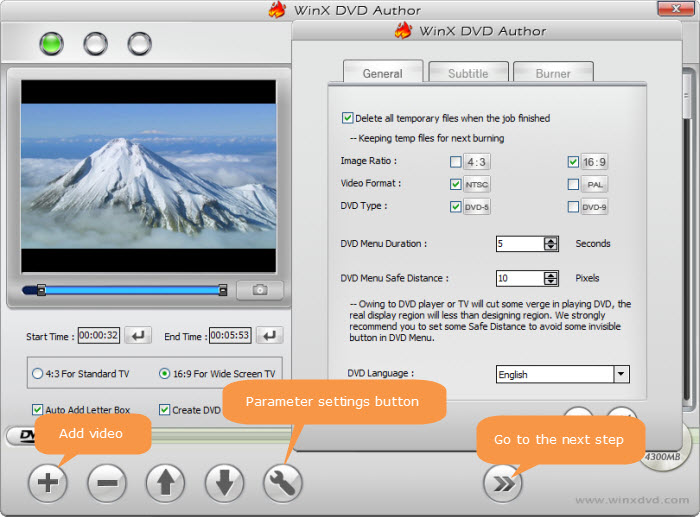
Step 3: Scegli la cartella dei file video e il formato di uscita (NTSC/PAL) e "Avvia" la creazione del DVD. A questo punto è possibile masterizzare i video VHS direttamente su DVD e condividere queste gemme con la famiglia.
Suggerimenti: Il masterizzatore DVD consente anche di personalizzare i sottotitoli, regolare i parametri video come il rapporto d'immagine, i formati video, il tipo di DVD e la durata del menu DVD o aggiungere musica di sottofondo o immagini in base alle proprie esigenze di editing.
Parte 2. Copiare VHD su DVD utilizzando un videoregistratore e un dispositivo di acquisizione video
Per trasferire i contenuti VHS su un disco DVD, puoi anche collegare un videoregistratore al computer e poi ricorrere a un dispositivo di acquisizione video per spostare i contenuti VHS su un disco DVD. Segui le seguenti istruzioni per trasferire i contenuti VHS su DVD:
Nota: assicurati che il tuo PC abbia abbastanza RAM a disposizione e che la velocità del processore e del disco rigido sia la più alta possibile. I file VHS diventeranno piuttosto grandi quando inizierà la conversione del video analogico in video digitale. Questo non solo consuma molto spazio sul disco rigido, ma se il computer non è sufficientemente veloce, il trasferimento potrebbe bloccarsi o si potrebbero perdere alcuni fotogrammi video e dati di file durante il processo di trasferimento da video VHS a DVD.
1. Collegare il videoregistratore a un computer desktop o portatile tramite un dispositivo di acquisizione video analogico-digitale.
2. Registrare il video VHS sul disco rigido del PC.
3. Scrivere il video su un disco DVD utilizzando il masterizzatore DVD del PC.

Alcuni dispositivi di acquisizione video analogico-digitale sono dotati di un software che rende più flessibile il trasferimento dei video VHS, grazie alle funzioni di editing che consentono di perfezionare il contenuto del video con titoli, capitoli e così via.
Parte 3. Ricorrere a un servizio professionale
Se preferisci non affrontare il problema da solo e sei disposto a investire un po' più di soldi nel progetto, i servizi professionali sono i migliori per aiutarti a trasferire i nastri su un disco DVD senza problemi.
YesVideo è quello che vale la pena provare! Fornisce il suo servizio attraverso rivenditori locali come Costco, CVS, Walmart e Target. Non solo trasferisce nastri VHS per $25 l'uno (o meno a seconda del rivenditore), ma è anche possibile digitalizzare fotografie, vecchie bobine e diapositive, per non parlare di 8MM e altri tipi di nastri. Questo servizio potrebbe costare un po' di soldi, ma ti libera da un lavoro fastidioso e complicato. Quasi nessun lavoro richiede il tuo coinvolgimento. Pertanto, è altamente raccomandato se cerchi un metodo rapido e indolore per la conversione da VHS a DVD.
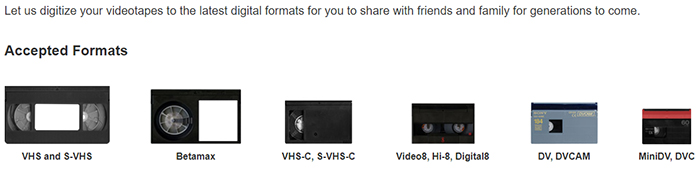
Parte 4.Rippare DVD in file video digitali su PC/Mac
Se hai filmati domestici da nastri VHS che sono stati masterizzati su DVD, puoi trasformarli in file digitali rippando i DVD in AVI, MP4/H.264, MPEG/MPEG2, WMV, FLV, MOV, video M2TS o file immagine ISO che sono ampiamente accettati. La conversione di DVD può essere realizzata su PC o Mac con WinX DVD Ripper Platinum o DVD Ripper per Mac, in modo da poter riprodurre i filmati VHS su tablet Samsung, iPhone, Apple TV, ecc.
- "Vogliamo un programma che trasformi rapidamente questi DVD in MP4. Quanto velocemente il vostro programma può rippare un film di 2 ore in MP4?".
WinX DVD Ripper Platinum è noto per la sua velocità impressionante, grazie al Super Encode Engine basato su MMX- SSE e 3DNow! e alla tecnologia Hyper-threading, nonché al massimo utilizzo delle più recenti CPU CUDA e multi-core i5 i7. In genere, esegue il backup di un film in DVD di 2 ore (lungometraggio) in mezz'ora, il che dipende anche dalle condizioni del computer.
Passo 1: Caricare il DVD di origine facendo clic sul pulsante "DVD Disc". Altrimenti, è possibile aggiungere un'immagine ISO o una cartella DVD. Il DVD ripper supporta i formati NTSC e PAL.
Passo 2: Scegliere il formato di uscita. Per la conversione da DVD a MP4, fare clic su "Profili generali" nella categoria Profilo di uscita, scegliere "Video MP4" o "Video MPEG4" e fare clic su OK. È possibile trovare questo formato anche nella colonna "PC General Video" o "Mac General Video". Se si desidera riprodurre il filmato DVD su iPad, iPhone, Android o altri tablet/mobili/console di gioco, è possibile selezionare direttamente il profilo del dispositivo già pronto.

Passo 3: Premere RUN e avviare il ripping del DVD in file video MP4.
Suggerimenti: WinX DVD Ripper Platinum (o per Mac) supporta la modifica del DVD unendo diversi titoli, aggiungendo sottotitoli extra o abilitando i sottotitoli interni, ritagliando ed espandendo l'immagine e tagliando il segmento video.
Disclaimer: Digiarty Software non raccomanda il ripping di DVD protetti da copia per qualsiasi scopo commerciale e suggerisce di consultare le leggi sul copyright dei DVD nei propri paesi prima di farlo.
















